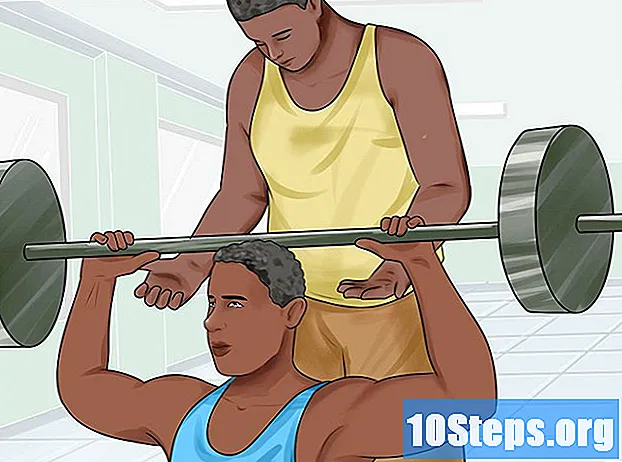Tác Giả:
Helen Garcia
Ngày Sáng TạO:
14 Tháng Tư 2021
CậP NhậT Ngày Tháng:
13 Có Thể 2024

NộI Dung
Các tệp PDF trên iPad có thể được mở bằng một lần chạm đơn giản vào nó, trong email hoặc trên trang web. Khi làm việc với tệp PDF lớn hơn hoặc yêu cầu chú thích hoặc đánh dấu trang, bạn sẽ cần sử dụng ứng dụng Sách của Apple. Đọc bài viết này để tìm hiểu cách sử dụng các tính năng này trong chương trình iPad này.
Các bước
. Nó phải ở cuối màn hình trong Safari hoặc ứng dụng Mail, nhưng nó có thể nằm ở nơi khác trong các trình duyệt hoặc chương trình khác.
Cuộn sang phải và chọn Sao chép vào Sách. Biểu tượng có màu cam và sẽ nằm trong danh sách ở cuối màn hình. PDF sẽ được lưu trong thư viện và sẽ mở ứng dụng Apple Books.

Chạm vào tài liệu để mở ở dạng PDF trên toàn màn hình.- Bây giờ nó đã được lưu vào thư viện của bạn, nó có thể được xem bất cứ lúc nào bằng cách truy cập "Sách"; chạm vào biểu tượng tương ứng (màu cam) trên màn hình chính và chọn tệp.
Vuốt ngón tay của bạn sang phải hoặc trái để thay đổi trang. Bước đầu tiên di chuyển trở lại một trang, trong khi bước thứ hai di chuyển trang về phía trước.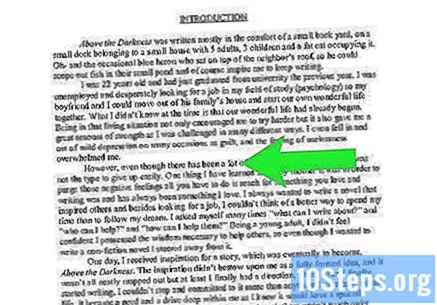
- Để xem chỉ mục, giúp dễ dàng chuyển đổi nhanh chóng giữa các trang, hãy nhấn vào PDF một lần để mở thanh công cụ, sau đó nhấn vào biểu tượng ba dòng, ba chấm ở trên cùng bên trái của màn hình.
- Đánh dấu trang bằng cách chạm vào màn hình rồi chạm vào biểu tượng tương ứng ở góc trên bên phải màn hình.

Đánh dấu các từ hoặc vẽ trong PDF. Nhấn vào màn hình một lần để mở thanh công cụ; chọn biểu tượng bút đánh dấu ở trên cùng để mở tài liệu trong menu đánh dấu. Sử dụng nhiều loại bút, bút đánh dấu và công cụ khác nhau để thêm bất cứ thứ gì bạn thích vào tệp.- Biểu tượng cho một mũi tên cong sang phải, được khoanh tròn, là hành động “Hoàn tác”. Sử dụng tính năng này để đảo ngược các thay đổi.
- Chạm vào nút “Quay lại” (“’ <”ở góc trên bên trái của màn hình) để quay lại thư viện. Tất cả các thay đổi đã thực hiện sẽ được lưu, nhưng bạn có thể quay lại menu đánh dấu bất kỳ lúc nào để thêm hoặc xóa dấu trang.

Nhấn biểu tượng "Chia sẻ" để chia sẻ PDF với người khác. Nếu bạn cần gửi tệp này cho ai đó, bạn sẽ cần truy cập Apple Books; chỉ cần mở tài liệu trong ứng dụng, chạm vào màn hình một lần để mở thanh công cụ và chọn “Chia sẻ” (biểu tượng hình vuông có mũi tên lên) để truy cập các tùy chọn chia sẻ. Bạn có thể chia sẻ nó qua email, tin nhắn hoặc bộ nhớ đám mây.